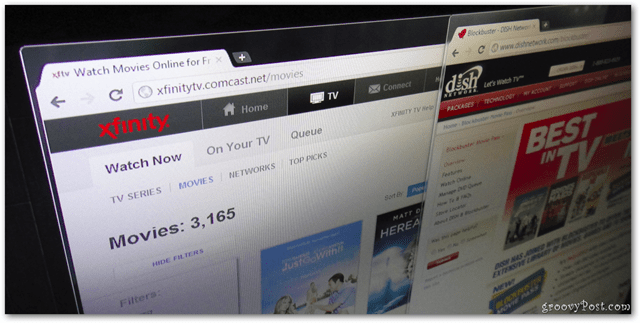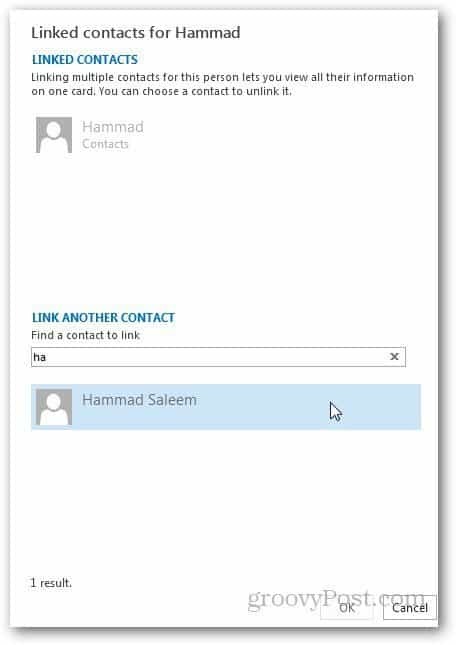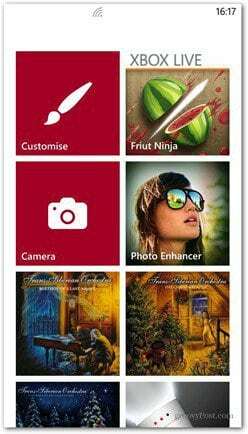הבזק פלאש 4G לאפי למלאי לפני שירות האחריות
נייד סמסונג גלקסי אנדרואיד / / March 19, 2020
סמסונג ויצרנים אחרים לא יתקנו טלפונים אנדרואיד המושרשים או שמפעילים ROM מותאם אישית. הדרך הקלה לעקיפה היא להחזיר אותו למלאי.
כשהתקנת טלפון או שורש מותאם אישית בטלפון אנדרואיד שלך כנראה שראית אזהרה כי פעולה זו תבטל את אחריות היצרן. זה נכון ברוב הזמן, ואם היית שולח טלפון מושרש לשירות, קרוב לוודאי שהוא יידחה, יישלח חזרה אליך ויופיע ברשימה השחורה משירות אחריות נוסף. הדרך סביב זה היא להחזיר אותו להגדרות היצרן. המשמעות היא ביטול ו / או התקנת גרסת המניות של מערכת ההפעלה אנדרואיד; זה שהטלפון הגיע אליו מחוץ לקופסה. התהליך הזה, לפחות ב- Epic Touch 4G (SPH-D710), ממש קל.
ראשית תצטרך כמה כלים. הראשון נקרא אודין, זהו כלי עזר למחשב המאפשר לך להבהיר לטלפון טלפון roms אנדרואיד בהתאמה אישית. הדבר השני הוא עותק של המניה.
פריטים שתצטרך להוריד למחשב שלך:
- Odin3 v1.85 (עמוד XDA) — (הורד מראה 1) [199KB]
- Epic Touch 4G EL29 מלאי רום (הורד מראה 1) — (הורד את מראה 2) [521MB]
- מנהלי התקן USB של סמסונג עבור Windows (הורד מראה 1) [22MB]
אזהרה!צור את הגיבויים שלך לפני תחילת העבודה! תהליך זה ימחה לחלוטין את הטלפון שלך. זה לא ימחק תמונות, סרטונים או קבצים שנשמרו בכרטיס SD פנימי או חיצוני של הטלפון. עם זאת, זה ימחק את כל האפליקציות, נתוני האפליקציות, השיחות, ה- SMS, הדוא"ל וכל דבר אחר שנשמר באפליקציה. החריג היחיד לכך עשוי להיות אם יש לך הגדרת Apps2SD ונתוני האפליקציות שלך נשמרים בכרטיס SD.
הצהרת אחריות: כמעט ואין מצב שהתהליך הזה ישבור את הטלפון שלך. עשיתי את זה כמה עשרות פעמים. אבל, על הסיכוי הנדיר שמשהו אכן קורה, אתה לוקח אחריות מלאה.
הגרסה הקצרה של מדריך זה:
- הורד את הקבצים שלמעלה.
- הכניסו את הטלפון למצב הורדה (aka Mode Odin) וחברו אותו למחשב.
- פתח את אודין והפעל אותו.
- בחר HOME_SPH-D710_CL852097_user.tar.md5 כמחשב כף יד, אל תשנה שום דבר אחר באודין.
- לחץ על התחל ואז המתן לאודין להגיד PASS. הכל בוצע!
הגרסה המפורטת
בסדר, בואו נתחיל. הדבר הראשון שצריך לעשות הוא לאתחל את הטלפון למצב הורדה. הנוהל הרגיל לביצוע זה הוא כיבוי הטלפון ואז החזק את לחצן עוצמת הקול + הפעלה עד שתראה אזהרה!! מסך. במסך האזהרה, לחץ על עוצמת הקול. כעת הטלפון אמור להיות במצב הורדה (המכונה גם מצב אודין). בשלב זה תוכלו להתקדם ולחבר את הטלפון לכבל המוביל למחשב.
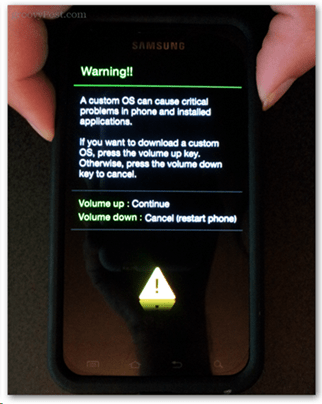
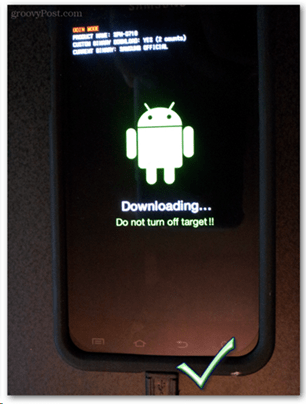
עכשיו נעשה את השאר במחשב. ראשית עלינו לחלץ את קובץ ה- zip של אודין שהורדת בחלקו העליון לתיקיה במחשב. ואז קדימה ותטען את זה.
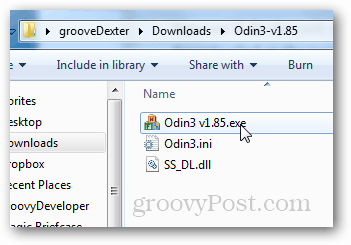
אם הטלפון מחובר אתה מחפש את תיבת ה- COM הצהובה בצד שמאל.
לא רואה את זה? ראה פתרון בעיות.
אם ה- COM הצהוב הוא מופיע שאנחנו טובים ללכת! הדבר היחיד שנצטרך לשנות בדף הוא מחשב כף יד. לחץ על כפתור ה- PDA ואז בחר בקובץ HOME_SPH-D710_CL852097_user.tar.md5 שהורדנו קודם. ואז לחץ על התחל ואודין יתחיל להבהב.
אזהרה!חשוב מאוד שהטלפון לא יתנתק מה- USB או יאבד את הכוח בזמן שאודין מהבהב. אם זה יקרה זה יכול לבנות את הטלפון שלך.
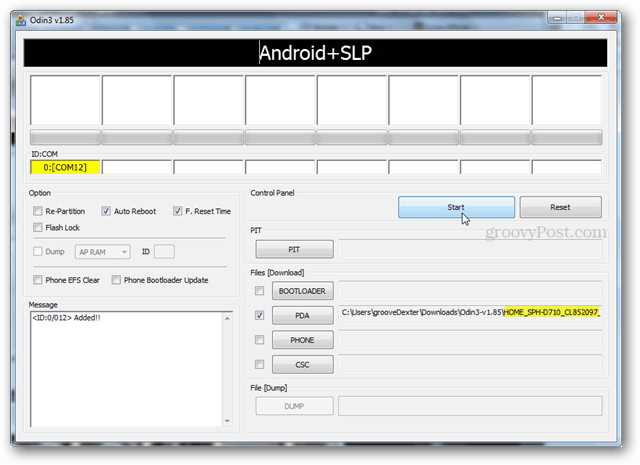
רק חכה שהסר הירוק יעבור את כל המסך. כשתסיים זה יגיד PASS! והטלפון שלך יופעל מחדש באופן אוטומטי. בשלב זה אתה יכול לסגור את אודין, סיימת!
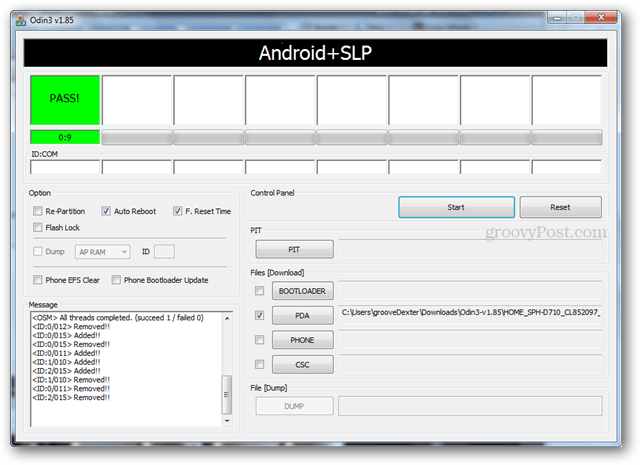
גרסת המניות הרגילה של Android Gingerbread (EL29) צריכה להיות בטלפון שלך, והיא מוכנה כעת לתיקון אחריות.
שים לב שלצורך פרטיותך האישית תרצה להיכנס ולמחוק כל תמונות או קבצים אישיים המאוחסנים בכרטיס ה- SD הפנימי שלך והסר את כרטיס ה- SD החיצוני שלך לפני שתשלח את הטלפון לטכנאי השירות ב סמסונג. אני מקווה שאם אתה שולח את הטלפון שלך לתיקון הכל מתנהל בצורה חלקה מכאן והלאה. אתה יכול גם לבדוק שוב שאינך מושרש עם ה- אפליקציית בודק השורש, זמין בחינם בשוק Google Play.
כתמיד, אם יש לך שאלות אנא השא תגובה בתגובה למטה.
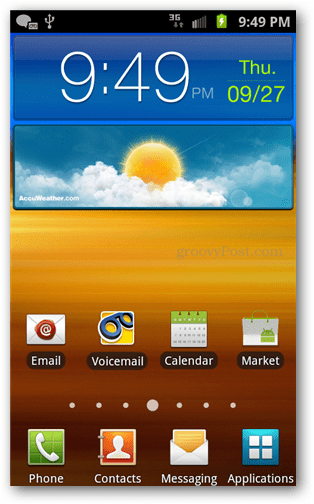
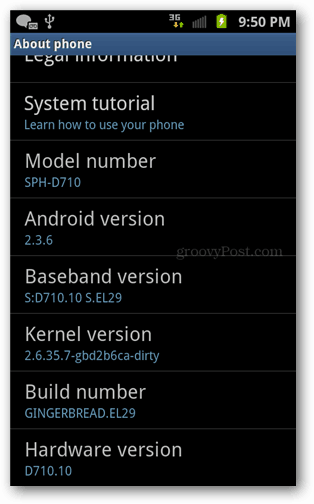
פתרון תקלות
אם אינך רואה את תיבת ה- COM הצהובה, תוכל לנסות כל שילוב בין הדברים הבאים בכדי לגרום לה לעבוד:
- נתק את הטלפון מיציאת ה- USB במחשב ואז חבר אותו שוב.
- נסה יציאת USB אחרת.
- הפעל מחדש את אודין.
- התקן מחדש את מנהלי התקני USB של סמסונג.